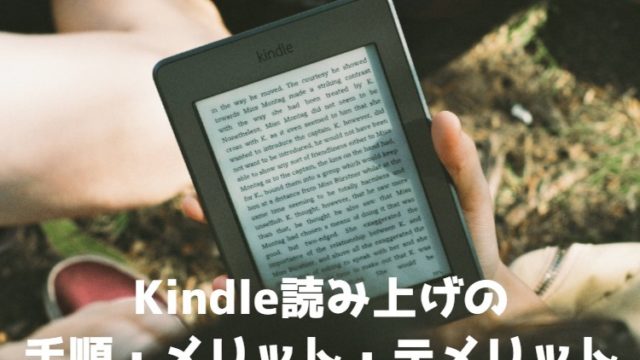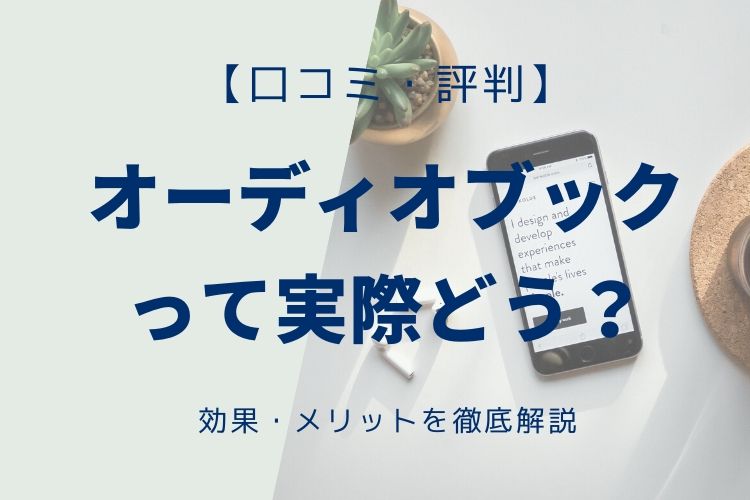この記事では、androidでKindle本を読み上げる方法を紹介します。
ただ、kindleの読み上げには注意点がありまして。それが「機械音声」だということ。
もし機械音声が苦手なら、Amazonオーディブルという人が本を読んでくれるサービスがおすすめです!
12万作品が聴き放題で聴けるコスパ最強のサービスです。
今なら30日間無料トライアルがあります。この機会に試してみてくださいね!
\30日間無料トライアル中!/
いつでも退会可能。
androidでKindle本を読み上げる方法
iPhoneと同じように別のアプリをインストールする必要はなく(言語パックは要インストール)、android本体の機能で使うことが出来ます。
正直なところ、TalkBackでのキンドル読み上げの使用方法はかなり独特。設定方法自体はiPhoneの方が簡単です・・・

androidでKindle本を使うメリットには、SDカードで本体容量をコントロールすることが出来るので、面倒くさくても乗り越える価値はあります。
以下の記事はAudibleですが、Kindleアプリも外部ストレージに保存出来ます。

androidでTalkBackを設定する方法
設定>ユーザー補助>TalkBack>ON
で基本的に利用可能になります。このままだと「1ページだけで終了」してしまって「次へ次へとどんどん読み上げてくれる状態」が出来ません。
諦めず色々実験して、以下の方法と上手く使えるようになりました。
左)TalkBackの画面>設定を押す
右)シングルタップで有効をONにします
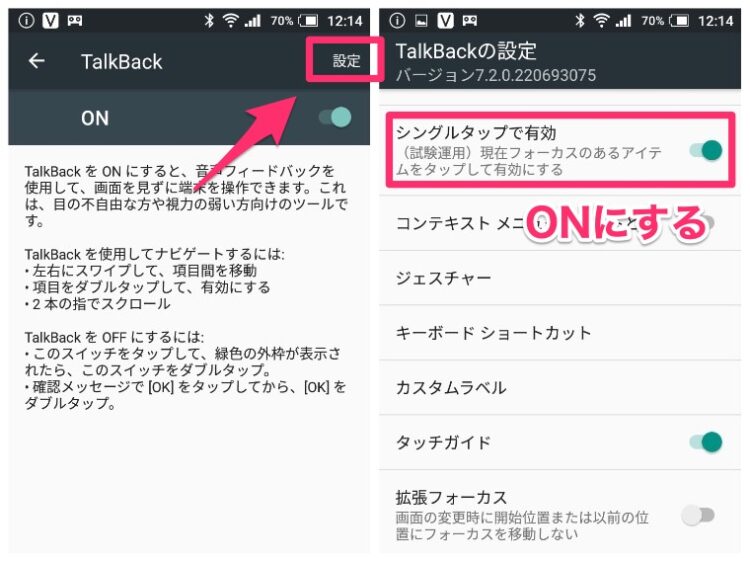
左)androidでキンドルのアプリを開きます。本の画面に行っても何も起こらないので、この辺を「ダブルタップ」します。
右)その後、テキストの部分を「シングルタップ」します
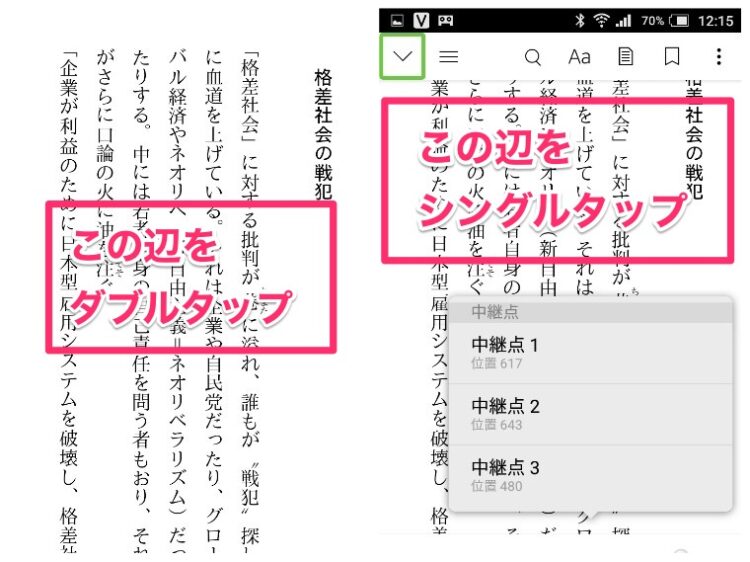
左)枠が緑に変化するので、この辺をシングルタップすると・・・
右)枠の表示が消えて通し読みがスタートします。
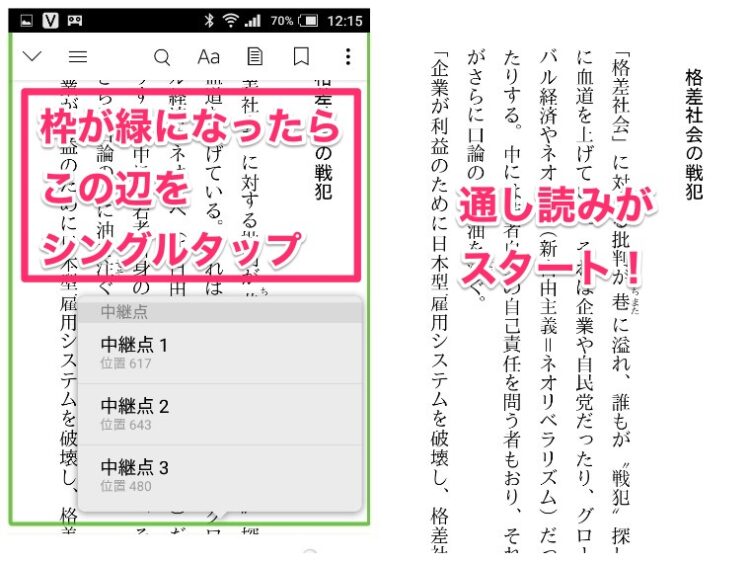
まとめ:googleの今後の読み上げ精度の向上に期待
googleはスマートスピーカーも販売するほど、自然言語処理分野に力を入れています。
今はまだ機械音声としての違和感が正直ありますが、どんどん進化していく可能性があるので、今後の展開に更に期待しています!

【どのサービスが良いか、もう迷わせません!】
様々あるオーディオブックのサービス、
どれが良いか迷っていませんか?
目的別にまとめて本ブログの徹底比較記事が
お役に立てるかもしれません。
このブログから既に1,000人以上の方が申し込んだ、
実績ある人気コンテンツです!